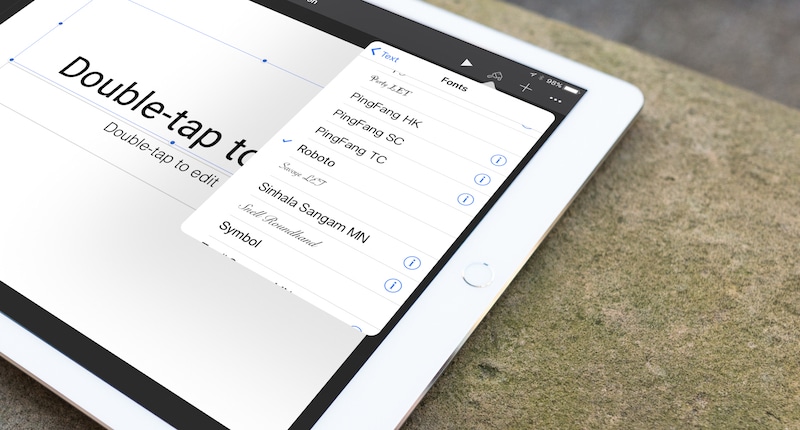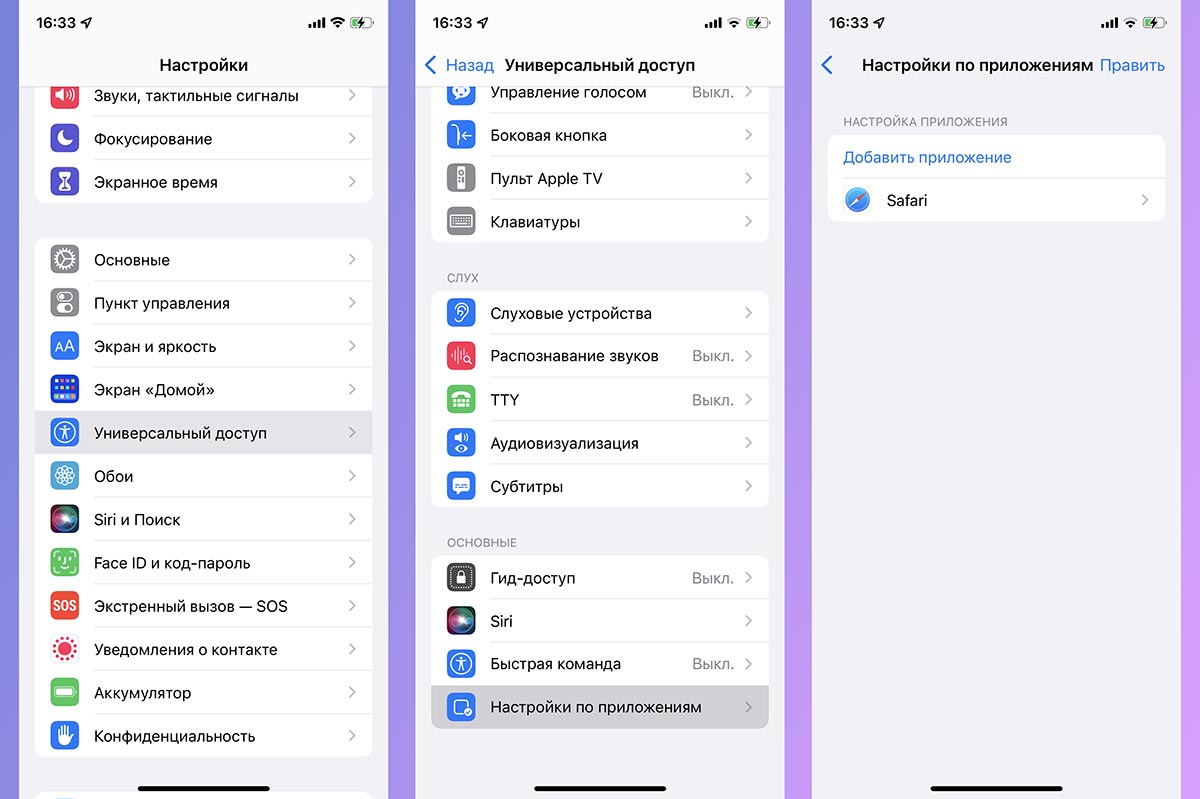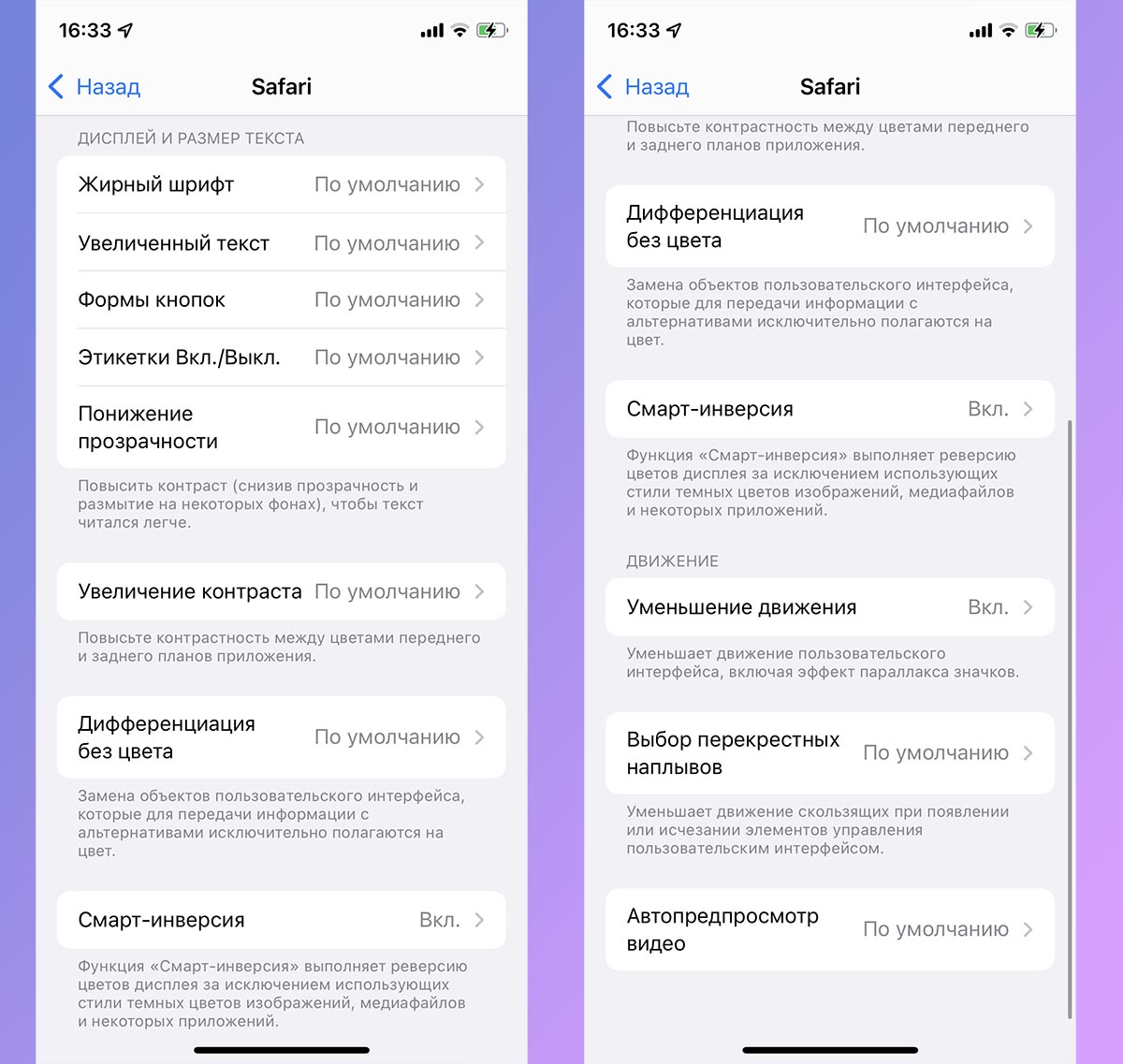- Как устанавливать сторонние шрифты в iOS. Это проще, чем кажется
- Где появилась поддержка сторонних шрифтов
- Какие форматы шрифтов поддерживаются
- Где искать новые шрифты
- Как установить новые шрифты на iPhone и iPad
- Как удалять шрифты из iOS
- Как установить сторонние шрифты на iPhone или iPad
- Как перенести шрифты с компьютера
- Как установить новый шрифт на iPhone или iPad
- Как в iOS 15 установить разный шрифт и визуальные настройки для каждого приложения
- Как задать разные параметры отображения для нужных приложений
- Как установить шрифты для iPhone и iPad?
- Что нужно знать для установки пользовательских шрифтов:
- Устанавливаем шрифт на iPhone и iPad
- Шрифты для айфона ⒻⓄⓃⓉⓈ シ 4+
- Русские буквы・Красивые символы
- Onelight Apps CY Ltd
- Снимки экрана
- Описание
Как устанавливать сторонние шрифты в iOS. Это проще, чем кажется
Одним из малозаметных нововведений iOS 13 и iPadOS стала поддержка сторонних шрифтов.
Фишка не предназначена для кастомизации и изменения интерфейса мобильной операционной системы Apple. Дополнительные шрифты используются исключительно в приложениях с возможностью редактирования текста.
Пригодится такая опция всем, кто работает с графикой, создает контент, занимается дизайном или просто хочет красиво оформлять почту и документы.
? Спасибо re:Store за полезную информацию. ?
Сейчас подробно рассмотрим все особенности работы со сторонними шрифтами на iPhone и iPad.
Где появилась поддержка сторонних шрифтов
С релизом iOS 13 и iPadOS поддержка сторонних шрифтов появилась во всех приложениях Apple, где есть опция форматирования текста.
Новые шрифты можно сразу же опробовать в стандартном почтовом клиенте, текстовом редакторе Pages, табличном редакторе Numbers и программе для создания презентаций Keynote.
Сторонние разработчики получили в свое распоряжение специальные API, внедрение которых позволит использовать установленные сторонние шрифты из iOS 13.
За прошедшие полгода многие программы обзавелись это полезной возможностью.
Какие форматы шрифтов поддерживаются
В мобильных операционных системах Apple появилась поддержка следующих типов шрифтов:
TTF (TrueType Font), который основан на совместной разработке Apple и Microsoft конца 80-х годов. Тогда компании объединились, чтобы предоставить достойную альтернативу векторным шрифтам от Adobe. На данный момент этот формат шрифтов наиболее распространён как в Windows, так и в macOS.
TTC (коллекция TrueType) – доработанная версия TrueType, позволяющая объединять схожие шрифты в один файл и снижать объем исходных данных.
OTF (OpenType Font), основанная на TrueType разработка Adobe и Microsoft середины 90-х годов. Шрифты поддерживаются операционными системами macOS, Windows и Linux.
Где искать новые шрифты
На данный момент шрифты можно найти на сайтах разработчиков: Adobe, DynaFont, FounderType, Monotype, Morisawa.
Есть возможность установки шрифтов через приложения из App Store. Добавление сторонних шрифтов на iOS 12 и более ранних версиях тоже возможно, но для этого требуется установка сторонних профилей разработчиков.
Как установить новые шрифты на iPhone и iPad
Есть сразу несколько способов добавить новые шрифты в iOS. Обратите внимание, что добавленные данные не мигрируют между устройствами через iCloud или другой облачный сервис.
Все необходимые шрифты придется загружать на каждом устройстве, где это необходимо.
1. Установка через приложение
Такой способ возможен на любом устройстве с iOS 13 или iPadOS. Нужно лишь найти подходящую программу в App Store.
Предлагаем такие бесплатные альтернативы:
Нужно просто найти подходящий шрифт в приложении, нажать кнопку Установить (Install) и подтвердить установку шрифта на устройство.
Теперь во время редактирования текста достаточно перейти в настройки и выбрать установленный шрифт.
2. Установка через профиль
Данный способ позволяет устанавливать сторонние шрифты на более ранних версиях iOS.
Найти шрифты в данном случае можно при помощи таких приложений:
В приложении следует выбрать необходимые шрифты и согласиться на установку. Приложение загрузит на смартфон профиль разработчика, потребуется подтвердить его установку и ввести код разблокировки.
Как удалять шрифты из iOS
Для удаления шрифтов, которые устанавливались через приложения для iOS 13 или iPadOS, нужно сделать следующее:
1. Перейдите в Настройки – Основные – Шрифты.
2. Найдите ненужный шрифт в списке или через поиск.
3. Свайпом удалите установленный шрифт.
Чтобы удалить шрифт, который устанавливался при помои профиля разработчика, нужно проделать такую операцию:
1. Перейдите в Настройки – Основные – Профили.
2. Выберите профиль ненужного шрифта.
3. Удалите профиль из системы.
Теперь вы знаете все об одной из самых малоизвестных фишек iOS 13 и iPadOS.
Источник
Как установить сторонние шрифты на iPhone или iPad
Пожалуй, единственное, чего не хватает владельцам iOS-устройств — чуть большей кастомизации. Apple этого упорно не хочет понимать, но какие-то попытки продолжают совершать сторонние разработчики.
Так, создатели приложения All Fonts за $0.99 (75 руб.) позволили устанавливать любые файлы со шрифтами в форматах TTF и OTF прямо в систему. Правда, один раз придётся повозиться.
Как перенести шрифты с компьютера
Шаг 1. Подготовьте файлы с шрифтами, подключите компьютер и iOS-устройство к одной сети Wi-Fi.
Шаг 2. Запустите приложение All Fonts. Откройте вкладку Transferred Fonts.
Шаг 3. Откройте на компьютере ссылку из приложения.
Шаг 4. Перетяните файлы со шрифтами из папки в открывшееся окно интерфейса. Убедитесь, что приложение All Fonts открыто.
Шрифты появятся во вкладке Transferred Fonts.
Как установить новый шрифт на iPhone или iPad
Шаг 1. Выберите необходимый шрифт, откроется его превью.
Шаг 2. Нажмите Install Font.
Шаг 3. После этого появится окно, в котором потребуется подтвердить установку шрифта. Соглашаемся.
После установки шрифта откройте любое приложение типа Keynote или Microsoft Word и выбирайте новый шрифт для написания текстов. [AppleNews]
Источник
Как в iOS 15 установить разный шрифт и визуальные настройки для каждого приложения
Мы уже рассказывали, как в новой операционной системе iOS 15 менять масштаб текста для каждой установленной программы. Сегодня познакомим вас с новым меню параметров внешнего вида, которое появилось в системе после обновления.
В этом разделе можно настроить внешний вид большинства приложений на смартфоне, не меняя глобальные параметры системы.
📌 Спасибо re:Store за полезную информацию. 👌
Как задать разные параметры отображения для нужных приложений
1. Перейдите в Настройки – Универсальный доступ.
2. Откройте пункт меню Настройки по приложениям.
3. Добавьте нужное приложение из списка установленных на устройстве.
4. Перейдите к параметрам выбранной программы и задайте нужные настройки.
▶ После добавления приложения в данном меню можете настроить для него определенные параметры текста: включить жирный шрифт, активировать увеличенный размер текста, включить отображение формы кнопок.
▶ Есть возможность настроить некоторые визуальные эффекты: понижение прозрачности элементов, увеличение контраста интерфейса, уменьшение движения (отключение системных анимаций).
▶ Особого внимания заслуживает опция Смарт-инверсия. Продвинутые пользователи iOS вспомнят данную фишку, которую ранее можно было применять только для всех приложений одновременно (Настройки – Универсальный доступ – Дисплей и размер текста – Смарт-инверсия), включая своеобразную темную тему интерфейса iOS до ее официального появления.
Теперь таким способом можно включить темный интерфейс лишь в определенных программах на смартфоне, оставив для остальных светлое оформление.
Источник
Как установить шрифты для iPhone и iPad?
Рассказываем, как поставить собственные шрифты на свой iPhone и iPad.

Все мы любим украшать свой смартфон, добавлять в него новые «фишки» и просто выделять его чем-то особенным. Да, чехлы уже порядком поднадоели, ведь каждый может купить себе крутой аксессуар, а вот поставить новый шрифт – сможет далеко не каждый. Сегодня мы расскажем вам, как сделать свой смартфон особенным, добавив в него несколько своих шрифтов.
Прежде всего нужно учесть то, что возможность установить свои шрифты есть только в новых версиях iOS 13 и iPadOS 13, которые поддерживают соответственную функцию. Также, устанавливая новые шрифты на вашем iPhone или iPad, Apple не несет никакой ответственности при сбое устройства.
За профессиональной помощью в устранении каких-либо системных проблем в работе iPhone/iPad — вы можете обратиться в сервисный центр iLab .
Что нужно знать для установки пользовательских шрифтов:
- Чтобы пользоваться этой функцией у вас должна быть установлена iOS 13.2 или iPadOS 13.2.
- Да, вы можете использовать свои шрифты для системы или же в некоторых приложениях по выбору.
- Стоит учесть, что не все приложения поддерживают пользовательские шрифты.
Устанавливаем шрифт на iPhone и iPad
- Найти и скачать нужные шрифты, которые вам понравились. Для поиска шрифтов используйте проверенные сайты, где вы не сможете подхватить вирус. Шрифт должен быть в формате .ttf.
- Нужно установить их на устройство с помощью специального приложения, к примеру – можете использовать такие помощники, как Ulysses или Font Diner. Если вы пользователь Adobe, то можете скачать приложение Creative Cloud, которое дает вам бесплатный доступ к 1300 шрифтов и 17 000 шрифтов Creative Cloud, если вы купили лицензию продукта Adobe.
- С помощью любого выбранного вами приложения активируйте шрифт, который вы хотите использовать. Стоит учесть и то, что не все шрифты поддерживают русский или украинский язык, а некоторые из них могут быть платными, так что запаситесь терпением. Найти уже установленные шрифты вы можете в «Настройках», перейдя в папку «Основные» и открыв вкладку «Шрифты». Удалить шрифты можно в этой же папке.
Ну вот и все, теперь ваш смартфон или планшет точно будет выделяться на фоне других устройств.
Источник
Шрифты для айфона ⒻⓄⓃⓉⓈ シ 4+
Русские буквы・Красивые символы
Onelight Apps CY Ltd
-
- Утилиты: № 102 в этой категории
-
- 4,8 • Оценок: 2,1 тыс.
-
- Бесплатно
- Включает встроенные покупки
Снимки экрана
Описание
Установи красивые необычные РУССКИЕ шрифты и удиви друзей!
Устали от скучных стандартных шрифтов? Тогда рекомендуем попробовать крутые, кастомные шрифты, которые работают с любыми текстовыми приложениями: Instagram, VK, Tik Tok, Snapchat, Whatsapp, Facebook, Twitter, Viber и другими!
Cкачайте прямо сейчас! シ
Воспользуйтесь Fonts+ и с нашим приложением ты сможешь:
• Cоздавать крутые сторис
• Cделать свой профиль в Instagram уникальным
• Использовать кастомные шрифты в любом мессенджере или соц. сети
• Получить десятки символов и эмодзи
• Наслаждаться темным режимом для клавиатуры
Fonts Plus:
• Доступ к премиальным шрифтам
• Без рекламы
• Отмена в любое время
Присоединяйся к Fonts+ и раскрой весь потенциал приложения!
Ты можешь выбрать между разными опциями:
• Пожизненый доступ
• Подписка на 1 месяц с бесплатным 7-дневным триалом
• Подписка на 12 месяцев с бесплатным 3-дневным триалом
Плата будет списана с вашего аккаунта Apple ID при подтверждении покупки. Подписка возобновляется автоматически, если ее не отменить как минимум за 24 часа до окончания текущего периода. Плата за продление будет списываться с аккаунта в течение 24 часов до окончания текущего периода. Управлять подписками и отменить их после покупки можно в настройках аккаунта в магазине App Store.
Источник